Orientace v množství elektronických knih a spravování zařízení připojených k vašemu účtu může být někdy komplikované, ať už používáte Amazon Kindle, nebo aplikaci Kindle na počítači či mobilním telefonu. Pokud jste uživatelem zařízení Kindle a zajímá vás, jak efektivně spravovat své členství v Kindle Unlimited a hledáte další podrobnosti, jste na správném místě. Připravili jsme pro vás užitečný návod, který rozptýlí veškeré vaše pochybnosti o tom, jak se dostat ke svému účtu Kindle Unlimited a jak měnit nastavení svého předplatného. Navíc si vysvětlíme, jaký je rozdíl mezi službami Kindle Unlimited a Prime Reading.
Správa vašeho předplatného Kindle Unlimited
Tento článek vám krok za krokem ukáže, jak nejlépe spravovat vaše předplatné Kindle Unlimited. Čtěte dále a dozvíte se vše potřebné.
Co je to Kindle Unlimited?
Kindle Unlimited je předplatitelská služba, která vám umožňuje neomezeně číst z rozsáhlého katalogu čítajícího přes 2 miliony knih, tisíce audioknih a až tři předplatné časopisů. S touto službou můžete objevovat nové autory, knihy a žánry, od detektivek po romantiku a sci-fi. Číst můžete na jakémkoli zařízení. Služba je dostupná za měsíční poplatek 9,99 USD plus příslušné daně a lze ji kdykoliv zrušit.
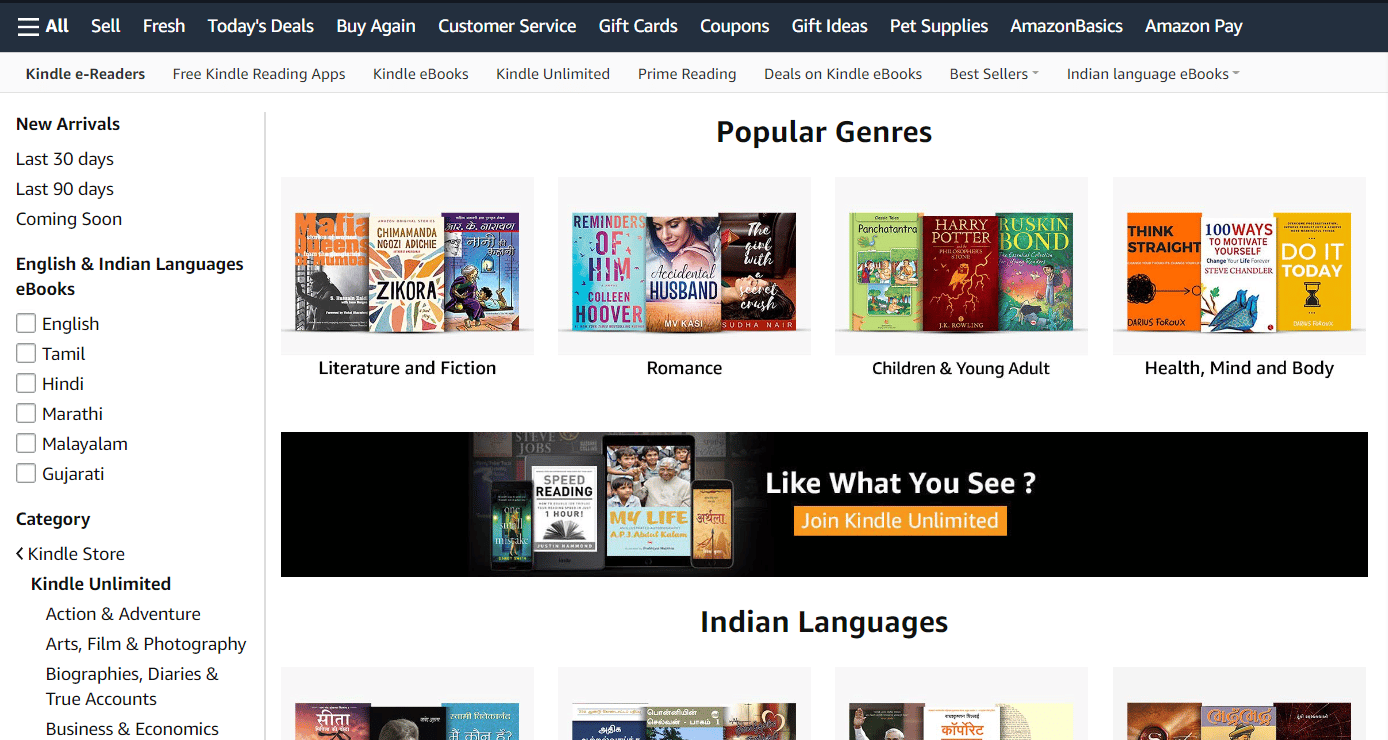
Zahrnuje členství Prime i Kindle Unlimited?
Častou mylnou představou je, že členství v Amazon Prime automaticky zahrnuje přístup k Kindle Unlimited. Není to však pravda. Uživatelé s předplatným Kindle Unlimited mají přístup k milionům elektronických knih v rámci svého členského programu, zatímco uživatelé Amazon Prime využívají zejména bezplatnou dvoudenní dopravu pro většinu svých online nákupů. Členství v Amazon Prime tedy nezahrnuje automaticky předplatné Kindle Unlimited. Jedná se o dvě samostatné služby.
Jaký je rozdíl mezi Kindle Unlimited a Prime Reading?
Hlavní rozdíl mezi Kindle Unlimited a Prime Reading spočívá v tom, že Kindle Unlimited je nezávislá služba, která není součástí členství Amazon Prime. Nabízí také mnohem širší výběr knih než Prime Reading.
- Předplatné Kindle Unlimited stojí 9,99 $ měsíčně a můžete ho kdykoli zrušit. Noví uživatelé mají možnost vyzkoušet si službu první měsíc zdarma. První dva měsíce ovšem stojí 4,99 $. Po uplynutí zkušební doby se předplatné automaticky obnovuje a uživatelé mají přístup k obsáhlé knihovně Kindle Unlimited po celou dobu trvání svého předplatného.
- Naproti tomu Prime Reading nabízí knihovnu s přibližně 3000 knihami. Tento program není samostatnou předplatitelskou službou, ale spíše výhodným doplňkem pro stávající členy Amazon Prime.
Jak změnit platební kartu v Kindle?
Pokud je vaše platební metoda neaktuální nebo má vaše karta prošlou platnost, můžete narazit na problémy při placení za objednávky. Když obdržíte oznámení o nedokončených nákupech nebo zamítnutých platbách, musíte aktualizovat své platební údaje. Zde je návod, jak v několika jednoduchých krocích změnit platební kartu ve svém účtu Kindle.
1. Otevřete webové stránky Amazon a přihlaste se ke svému účtu.

2. V horní části obrazovky klikněte na „Účty a seznamy“.
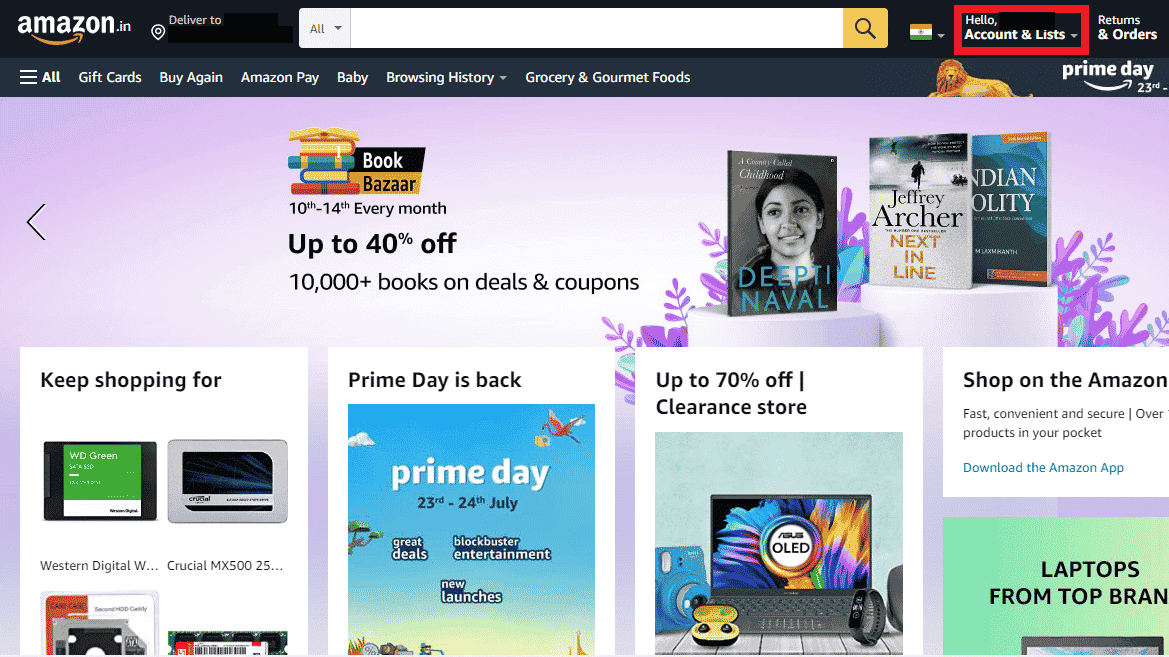
3. Zvolte „Možnosti platby“.
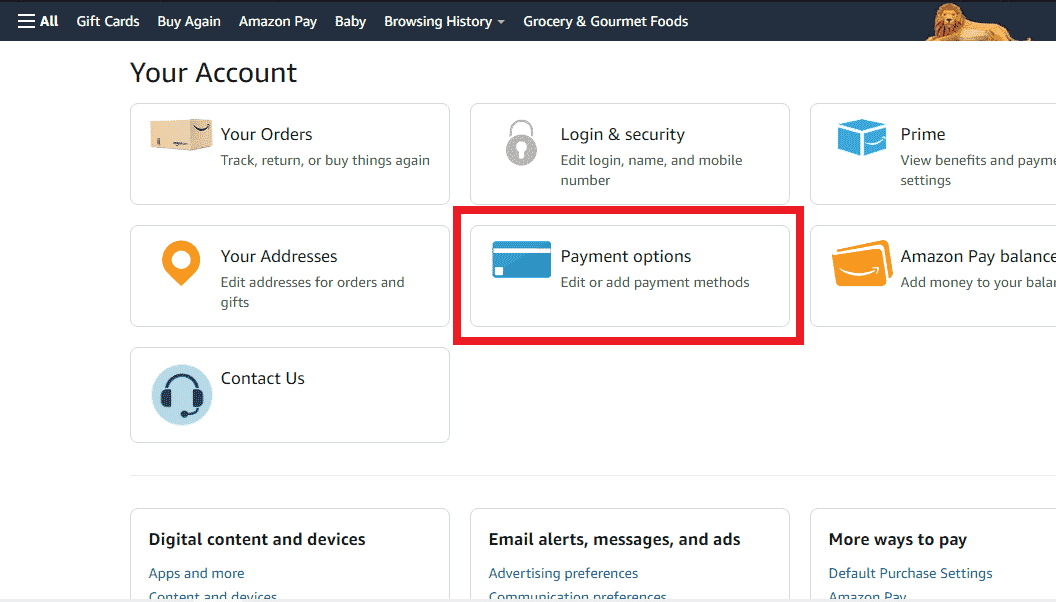
4. Klikněte na „Spravovat způsoby platby“ pro zobrazení uložených platebních karet.
5. Vyberte požadovanou kartu a z rozbalovací nabídky zvolte „Upravit“.
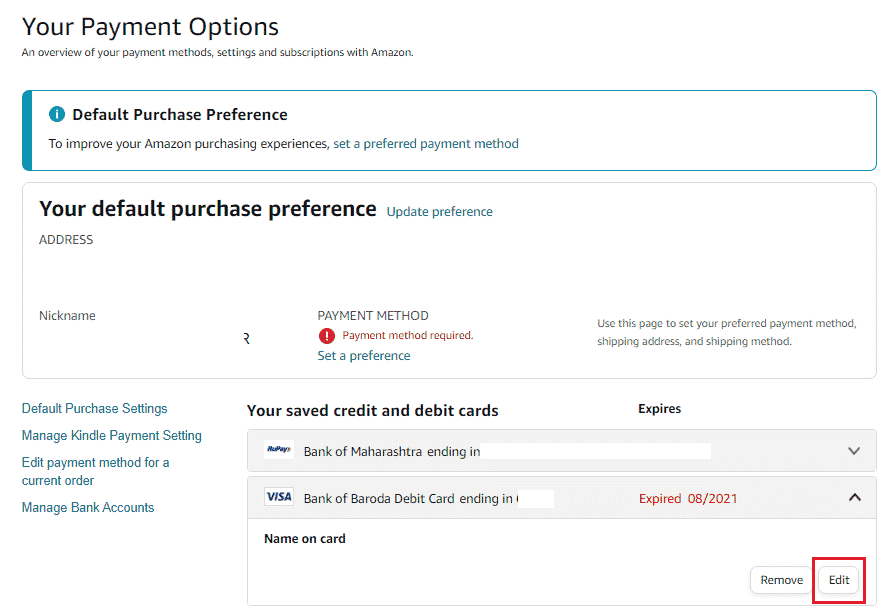
6. Upravte potřebné údaje, jako je jméno držitele karty a datum platnosti.
7. Potvrďte kliknutím na „Uložit“.
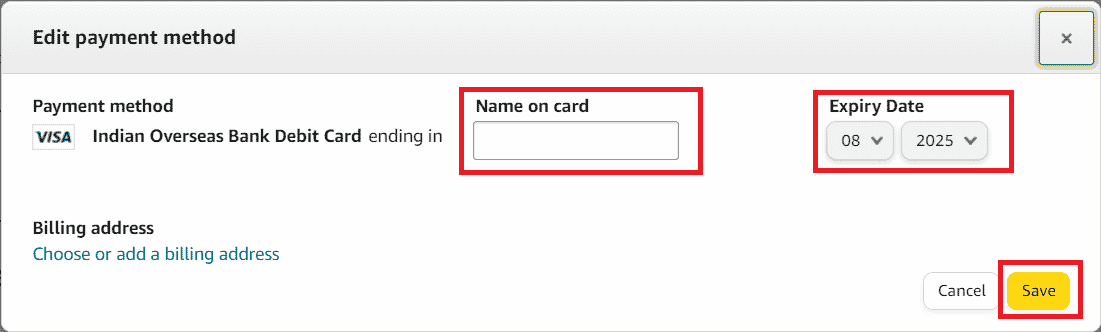
Jak se dostanu ke svému účtu Kindle Unlimited?
Zde je stručný návod, jak se přihlásit ke svému účtu Kindle Unlimited:
1. Přihlaste se ke svému Amazon účtu a klikněte na „Účty a seznamy“.
2. Z nabídky vyberte „Spravovat obsah a zařízení“.

3. Zde si můžete prohlížet a spravovat své knihy v Kindle.
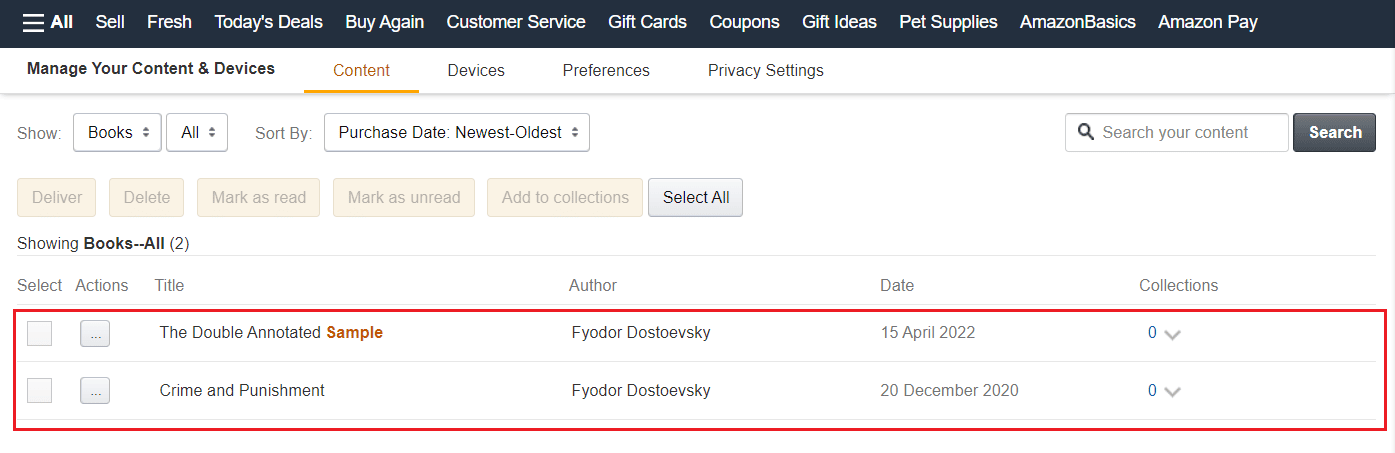
Je možné získat roční předplatné Kindle Unlimited?
Amazon nenabízí standardní roční předplatné pro Kindle Unlimited. Jedná se o měsíční předplatitelskou službu. Nicméně můžete zakoupit 6měsíční, 12měsíční nebo 24měsíční předplatné prostřednictvím možnosti dárkového předplatného Kindle Unlimited.
Jak spravovat předplatné Kindle Unlimited?
Předplatné Kindle Unlimited můžete spravovat pomocí následujících kroků:
Poznámka: Před provedením následujících kroků se ujistěte, že jste přihlášeni ke svému účtu Amazon.
1. Přejděte na webové stránky Amazon.
2. Klikněte na „Účty a seznamy“ > „Členství a předplatné“.
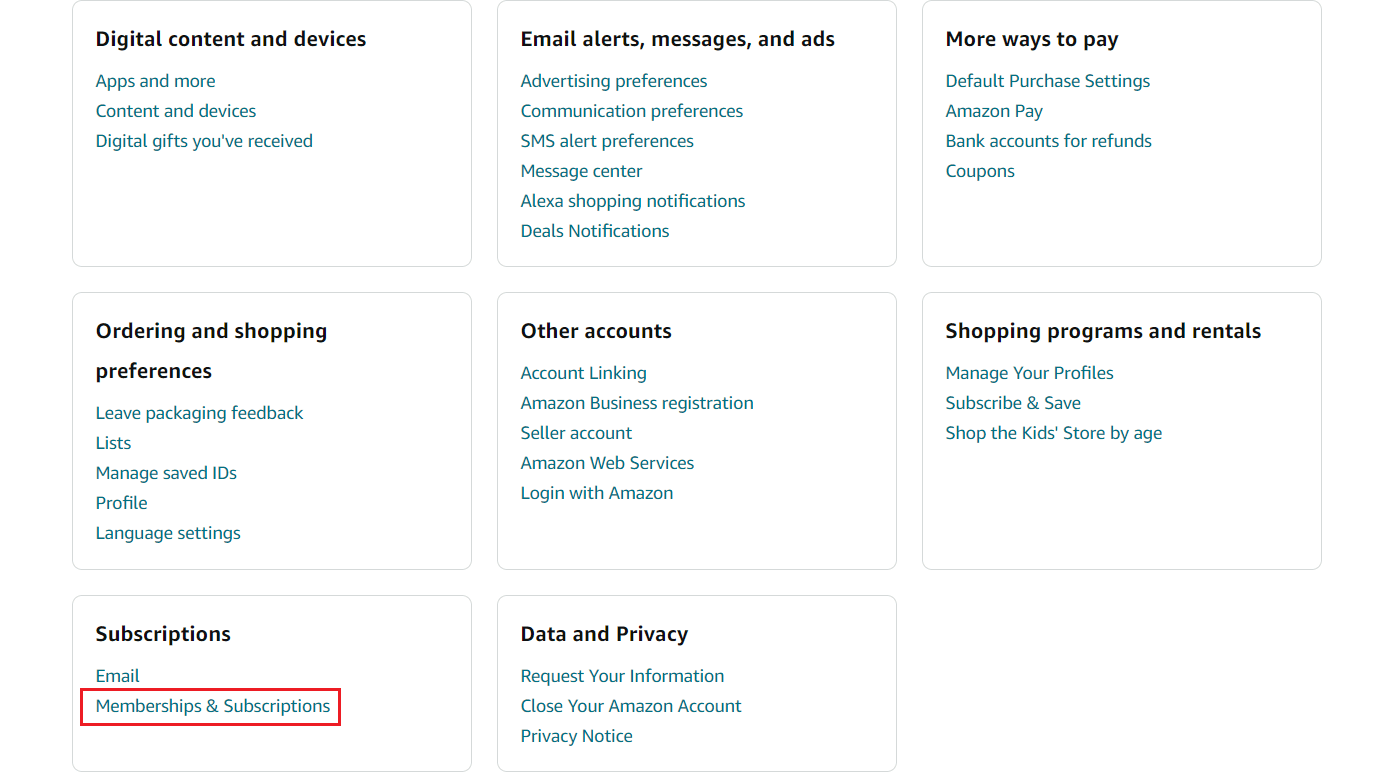
3. Najděte a klikněte na „Nastavení Kindle Unlimited“.
4. V sekci „Spravovat členství“ klikněte na „Upravit nastavení platby“ nebo „Zrušit členství Kindle Unlimited“ a spravujte své předplatné dle potřeby.
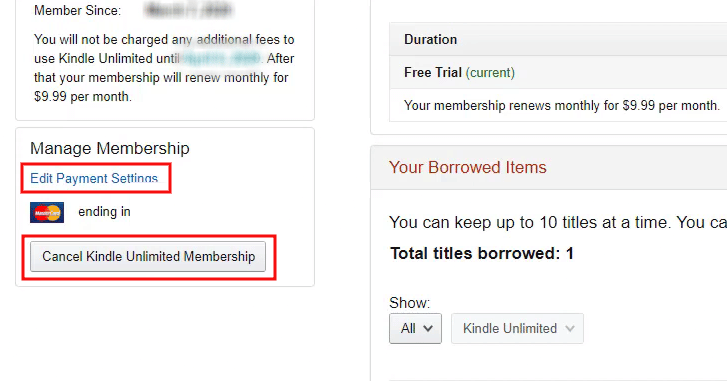
Jak změnit předplatné Kindle Unlimited?
Jelikož není možné okamžitě změnit váš aktuální plán, musíte ho nejprve zrušit a následně znovu sjednat. Zde je návod, jak zrušit předplatné Kindle Unlimited v několika krocích.
1. Přejděte ke svému Amazon účtu.
2. Klikněte na „Účty a seznamy“ > „Členství a předplatné“ > „Nastavení Kindle Unlimited“ > „Zrušit členství Kindle Unlimited“.
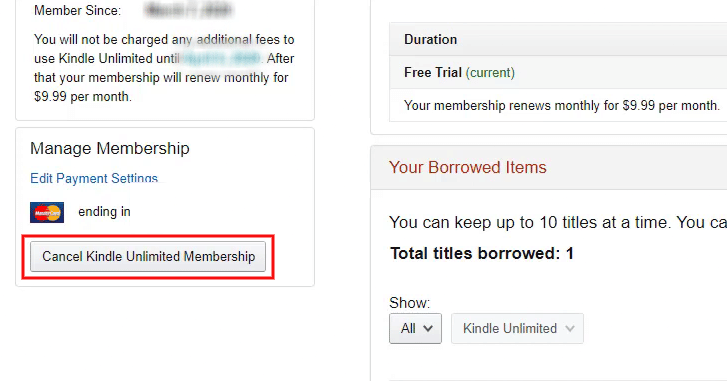
3. Klikněte na „Zrušit členství“.
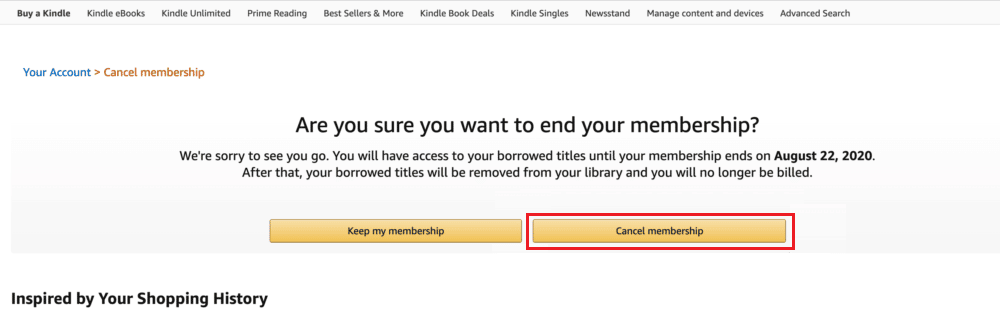
Po skončení stávajícího měsíčního období se můžete znovu přihlásit ke službě Kindle Unlimited a při platbě si zvolit požadovaný plán.
Jak vypnout automatické obnovování v Kindle?
Automatické obnovování pro Kindle Unlimited vypnete zrušením samotného členství. Po uplynutí stávajícího členského období se členství automaticky neobnoví. Pro zrušení členství Kindle Unlimited a vypnutí automatického obnovování postupujte dle výše uvedených kroků.
Jak zrušit předplatné Kindle?
Podívejme se, jak zrušit předplatné Kindle.
1. Otevřete svůj Amazon účet v prohlížeči.
2. Klikněte na „Účty a seznamy“ > „Členství a předplatné“.
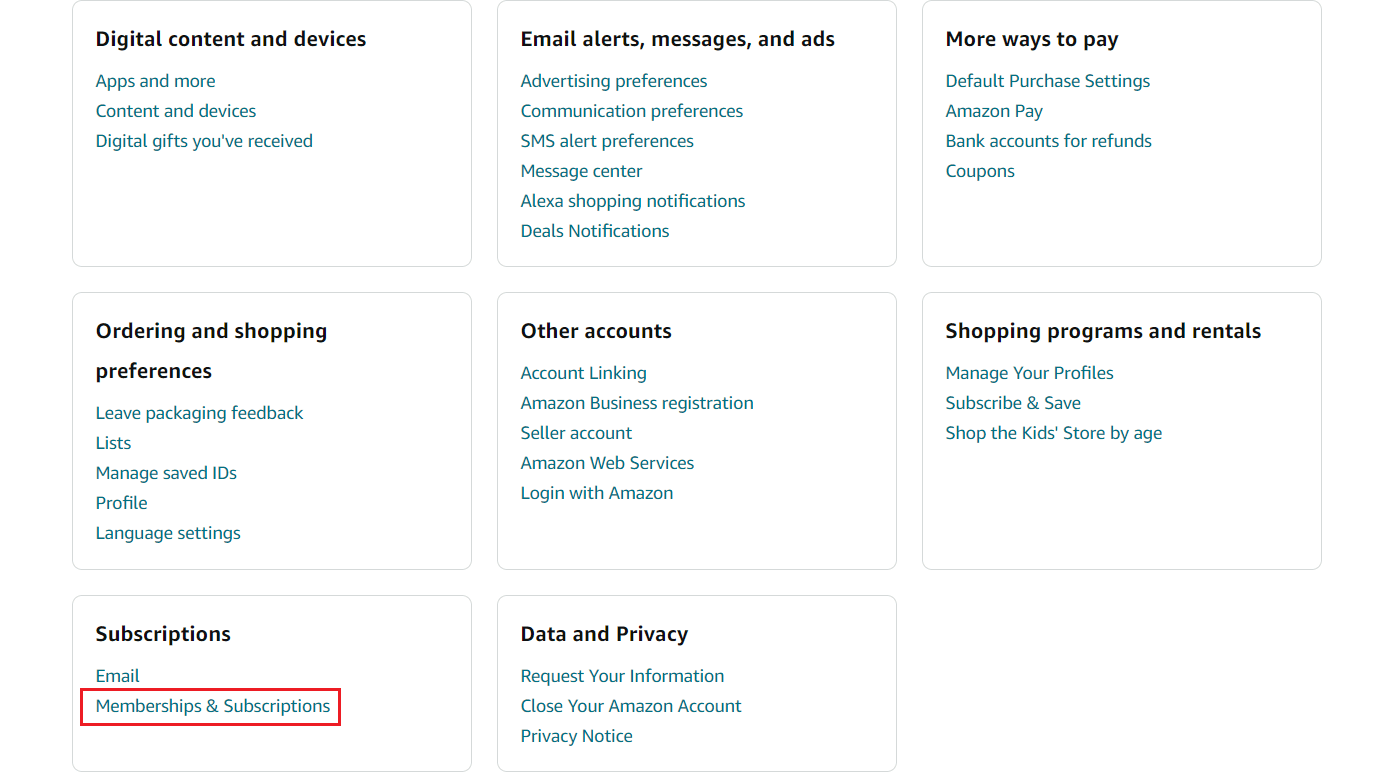
3. Následně klikněte na „Nastavení Kindle Unlimited“ > „Zrušit členství Kindle Unlimited“.
4. Klikněte na „Zrušit členství“.
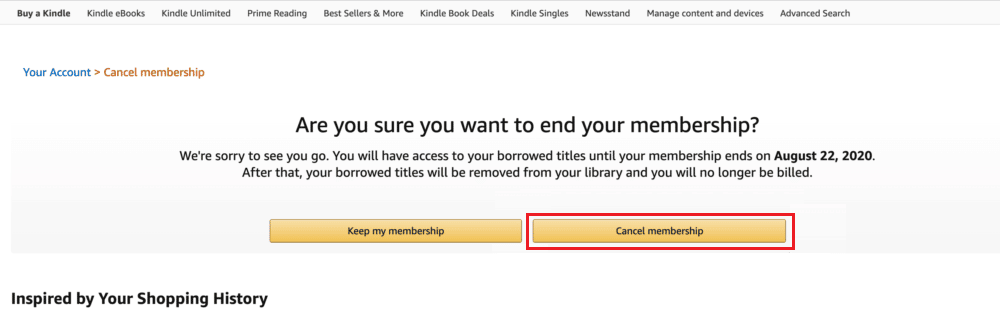
Proč nemůžu zrušit své předplatné Kindle Unlimited?
Své předplatné můžete kdykoli ukončit. Je však nutné si uvědomit, že jelikož jste již zaplatili za nadcházející měsíc, vaše předplatné bude zrušeno až na konci daného měsíčního cyklu. V den obnovení vám však nebude nic účtováno.
***
Doufáme, že vám tento podrobný návod pomohl lépe pochopit, jak spravovat a měnit nastavení vašeho předplatného Kindle Unlimited. Pokud máte jakékoli dotazy nebo návrhy ohledně dalších témat, o kterých byste chtěli číst, neváhejte nám je sdělit v sekci komentářů níže.